Een watermerk insluiten tijdens het afdrukken (beveiligd watermerk)
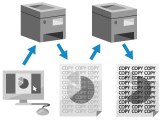
U kunt onzichtbare achtergrondtekst (beveiligd watermerk) insluiten, zoals "TOP SECRET" of "CONFIDENTIAL" bij het afdrukken.
Als een document met een ingesloten watermerk wordt gekopieerd, is het watermerk over het hele oppervlak van het papier zichtbaar om de gebruiker te waarschuwen tegen onbevoegd kopiëren en lekken van informatie.
Als een document met een ingesloten watermerk wordt gekopieerd, is het watermerk over het hele oppervlak van het papier zichtbaar om de gebruiker te waarschuwen tegen onbevoegd kopiëren en lekken van informatie.
*U kunt de machine ook zo instellen dat watermerken geforceerd worden ingesloten tijdens het afdrukken. Verborgen tekst insluiten (geforceerd veilig watermerk)
Vereiste voorbereidingen
Schakel de functie voor beveiligd afdrukken in het printerstuurprogramma in. Stap 4: Schakel de functie voor beveiligd afdrukken in het printerstuurprogramma in
Bij gebruik van Windows
1
Open het scherm [Voorkeursinstellingen voor afdrukken] van het printerstuurprogramma. Afdrukken
2
Klik op het tabblad [Afwerking] op [Geavanceerde instellingen].
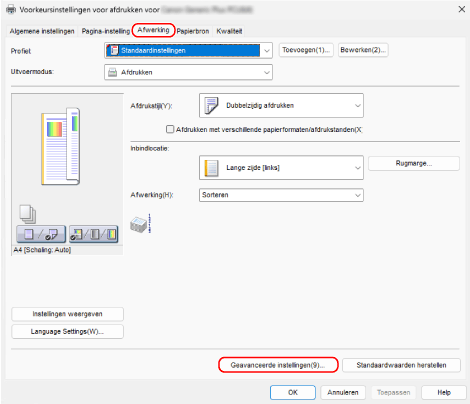
Het scherm [Geavanceerde instellingen] wordt weergegeven.
3
Klik op [Veilige afdrukfunctie van het apparaat], selecteer [Aan] en klik op [OK].
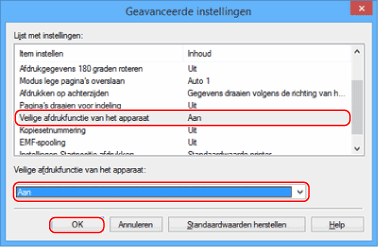
Het scherm [Voorkeursinstellingen voor afdrukken] wordt opnieuw weergegeven.
4
Configureer de overige afdrukinstellingen, naar behoefte.
U kunt de beeldkwaliteit aanpassen en dubbelzijdig afdrukken en andere instellingen configureren op basis van uw document en doel. Klik voor details op [Help] op het scherm [Voorkeursinstellingen voor afdrukken] om de Help weer te geven.
5
Klik op [OK] en klik op [Afdrukken] of [OK].
Het afdrukken met een ingesloten watermerk start.
U kunt het afdrukken annuleren op het afdrukscherm of vanaf het afdrukpictogram in het Windows-systeemvak. Afdrukken vanaf een computer annuleren
Gebruik [ Statusmonitor] op het bedieningspaneel om de afdrukopdrachtstatus en het logboek te bekijken. De status van afdrukopdracht en het logboek bekijken
Statusmonitor] op het bedieningspaneel om de afdrukopdrachtstatus en het logboek te bekijken. De status van afdrukopdracht en het logboek bekijken
 Statusmonitor] op het bedieningspaneel om de afdrukopdrachtstatus en het logboek te bekijken. De status van afdrukopdracht en het logboek bekijken
Statusmonitor] op het bedieningspaneel om de afdrukopdrachtstatus en het logboek te bekijken. De status van afdrukopdracht en het logboek bekijkenN.B.
Wanneer de machine is geconfigureerd om gegevens die vanaf een computer zijn verzonden niet meteen af te drukken, moet u de machine bedienen om het afdrukken uit te voeren. Documenten afdrukken in de geforceerde wachtstand
Bij gebruik van macOS
1
Open het printerstuurprogramma, en selecteer het printerstuurprogramma van het apparaat. Afdrukken
2
Klik op [Printeropties]  [Afwerking].
[Afwerking].
 [Afwerking].
[Afwerking].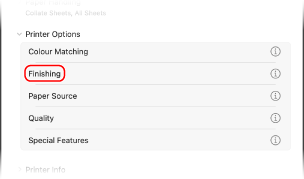
3
Klik op [Afwerkingsdetails].
4
Schakel het selectievakje [Gebruik veilige afdrukfunctie van het apparaat] in en klik op [OK].
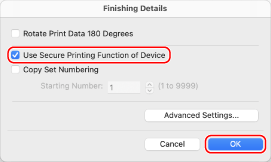
5
Klik op [OK].
Het afdrukdialoogvenster wordt opnieuw weergegeven.
6
Configureer de overige afdrukinstellingen, naar behoefte.
U kunt de beeldkwaliteit aanpassen en dubbelzijdig afdrukken en andere instellingen configureren op basis van uw document en doel. Voor meer informatie klikt u op [ ] in het afdrukdialoogvenster om de Help weer te geven.
] in het afdrukdialoogvenster om de Help weer te geven.
7
Klik op [Druk af].
Het afdrukken met een ingesloten watermerk start.
U kunt het afdrukken annuleren vanaf het afdrukpictogram in het dockingstation. Afdrukken vanaf een computer annuleren
Gebruik [ Statusmonitor] op het bedieningspaneel om de afdrukopdrachtstatus en het logboek te bekijken. De status van afdrukopdracht en het logboek bekijken
Statusmonitor] op het bedieningspaneel om de afdrukopdrachtstatus en het logboek te bekijken. De status van afdrukopdracht en het logboek bekijken
 Statusmonitor] op het bedieningspaneel om de afdrukopdrachtstatus en het logboek te bekijken. De status van afdrukopdracht en het logboek bekijken
Statusmonitor] op het bedieningspaneel om de afdrukopdrachtstatus en het logboek te bekijken. De status van afdrukopdracht en het logboek bekijkenN.B.
Wanneer de machine is geconfigureerd om gegevens die vanaf een computer zijn verzonden niet meteen af te drukken, moet u de machine bedienen om het afdrukken uit te voeren. Documenten afdrukken in de geforceerde wachtstand